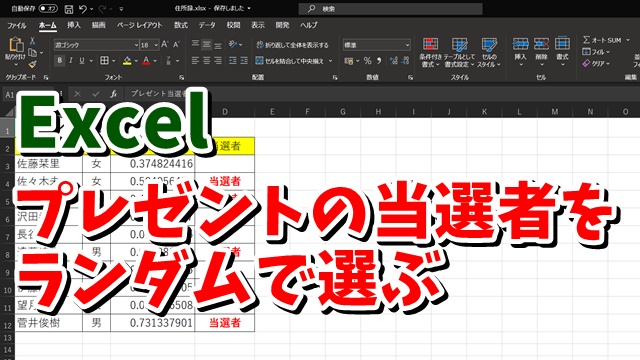Warning: Trying to access array offset on value of type bool in /home/kaz3417/pclessontv.com/public_html/wp-content/themes/izm_tcd034/functions/short_code.php on line 32
今回は、Excelでプレゼントの当選者を
ランダムで選ぶ方法をご紹介します。
<スポンサードリンク>
created by Rinker
¥1,738
(2026/01/13 14:05:52時点 楽天市場調べ-詳細)
これは、まず0~1の数値をランダムで表示する
RAND関数で乱数を表示し
その数値を元に、IF関数とRANK関数を
組み合わせることによってできます。
今回は、プレゼントの当選者をランダムに
選んでいますが
たとえば、何かの当番をランダムで選ぶとか
色々なシーンで使えると思いますので
覚えておくと良いでしょう。
今回も動画で解説をしています。
気になる方は、以下よりご覧ください↓
■使用ソフト
・動画キャプチャー:Bandicam
⇒ https://pclessontv.com/bandicam
・動画編集:filmora9
⇒ https://pclessontv.com/filmora9
ではでは、今回はこのへんで。
<スポンサードリンク>